Speichern und später fortsetzen, auch bekannt als Autofill oder Formulare später fortsetzen, bietet Ihren Formularausfüllern die Möglichkeit, ihr teilweise ausgefülltes Formular zu speichern. Es ist nützlich für lange Formulare oder Formulare mit mehreren Seiten.
Ihre Formularausfüller können ihren Entwurf in ihrem Konto speichern, den Link zum Entwurf kopieren oder ihn an ihre E-Mail-Adresse senden.
Klicken Sie auf den Link unten, um zu einem bestimmten Thema dieser Anleitung zu springen:
- Speichern und später fortfahren aktivieren
- Speichern und späteres Fortsetzen per E-Mail anpassen
- Verwerfen & verwerfen; Neu beginnen und mit Entwurf fortfahren
- Speichern und später fortfahren in Jotform Mobile Formulare
- Gespeicherte Entwürfe in Jotform Mobile Formulare ansehen
Notes
- Die Daten der unvollständigen Formularantworten werden in Tabellen aufbewahrt, bis sie überschrieben, gelöscht oder vervollständigt werden. Weitere Informationen finden Sie unter Wie Sie unvollständige Formularantworten anzeigen.
- Die Funktion “Später speichern und fortsetzen” funktioniert nicht mit den folgenden Elementen und Widgets:
- Termin-Element
- Widget Eindeutige ID
- Widget Bestandsliste
- Widget Wöchentlicher Terminkalender
- Widget Geschenkregistrierungs-Widget
- Die Funktion “Später speichern und fortsetzen” funktioniert nicht, wenn Sie Ihr Formular mit der Standard-Skriptmethode einbetten. Wir empfehlen die iframe-Methode, wenn Sie möchten, dass der Button zum Speichern angezeigt wird, wenn das Formular auf Ihrer Website eingebettet ist.
Speichern und später fortfahren aktivieren
- Wählen Sie im Formular-Generator das Zahnrad Icon Ihres Absenden Buttons, um die Eigenschaften zu öffnen.
- Gehen Sie im Eigenschaftenbereich auf der rechten Seite oben auf Erweitert.
- Schließen Sie die Option Speichern und später fortsetzen an.

Sie können die Beschriftung des Buttons “Speichern” im Feld Button Text festlegen.
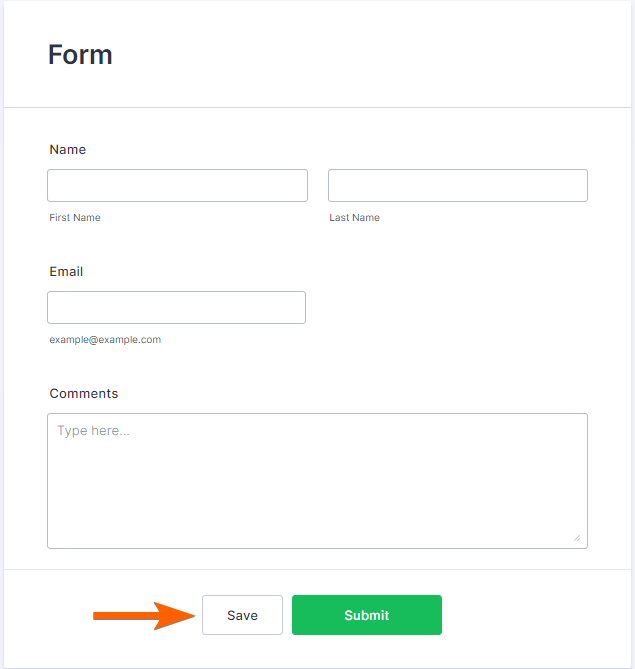
Wenn Sie Speichern und später fortfahren aktivieren, wird Ihrem Formular ein Speichern Button hinzugefügt. Der Button öffnet einen Speicherdialog, in dem Ihre Formularausfüller wählen können, ob sie sich bei Jotform anmelden oder einloggen möchten, um ihre Entwürfe in ihrem Konto zu speichern und einfach zu verwalten.

Ihre Formularausfüller können auch den Konto erstellen Link unten im Speichern-Dialog verwenden, um den Entwurfslink zu erhalten oder ihn per E-Mail an ihre Adresse zu schicken.
Anpassen der E-Mail “Speichern und später fortsetzen”
Sobald “Später speichern und fortsetzen” in Ihrem Formular aktiviert ist, können Sie die Nachricht für Ihre Formularausfüller anpassen, wenn diese sich entscheiden, ihre Teildaten zu speichern und sich den Entwurfslink an ihre E-Mail schicken zu lassen.
Um die E-Mail-Vorlage zu bearbeiten
- Gehen Sie im Formular-Generator ganz oben zu Einstellungen.
- Auf der nächsten Seite wählen Sie unten Mehr Optionen Anzeigen.

- Scrollen Sie nach unten zu Formulare später fortsetzen — vergewissern Sie sich, dass es aktiviert ist — und wählen Sie dann E-Mails zum Speichern und Fortsetzen später anpassen.

- Bearbeiten Sie die E-Mail-Vorlage auf der nächsten Seite.

Hier sind die Elemente, die Sie im E-Mail-Editor anpassen können:
- Betreff der E-Mail – Die Betreffzeile der E-Mail.
- E-Mail Inhalt – Der Hauptteil der E-Mail. Sie können ihn nach Belieben bearbeiten, formatieren oder gestalten.
Hinweis: Der Formular fortsetzen Button enthält den Entwurfslink für die Formularausfüller. Es wird dringend empfohlen, ihn beizubehalten. - Absender-E-Mail – Sie finden diese Option auf der Registerkarte Erweitert. Sie können es so konfigurieren, dass Ihre Benutzer E-Mails von Ihrem eigenen SMTP-Server anstelle der Server von Jotform erhalten.
- Wenn Sie fertig sind, scrollen Sie ganz nach unten und wählen Sie Änderungen speichern.
Verwerfen & Neu beginnen und mit Entwurf fortfahren
Wenn ein Formularausfüller auf Ihr Formular zugreift, während er in seinem Jotform-Konto eingeloggt ist und das System einen bestehenden Entwurf gefunden hat, wird ihm eine Option angezeigt, mit dem Ausfüllen Ihres Formulars neu zu beginnen oder dort fortzufahren, wo er aufgehört hat.

Speichern von teilweise ausgefüllten Formularen in Jotform Mobile Formulare
Speichern und Später fortsetzen haben zusätzliche Funktionen in Jotform Mobile Formulare. Sie ist in die App integriert und Sie als Formulareigentümer oder Beauftragter können mehrere Entwürfe für Formulare speichern, die vom Haupt-Dashboard aus gestartet und direkt in der App angezeigt werden.
Hinweis
Formulare, die in Browsern geöffnet werden müssen oder eine Internetverbindung erfordern, wie Zahlungsformulare, werden nicht unterstützt.
Um einen Entwurf für eine Formulareinreichung in Jotform Mobile Formulare zu erstellen
- Gehen Sie zum Haupt-Dashboard und wählen Sie Ihr Formular aus.
- Wählen Sie Ausfüllen aus dem unteren Menü.

- Füllen Sie das Formular teilweise aus und wählen Sie dann zurück in der oberen linken Ecke oder auf Ihrem Gerät, um den Dialog Als Entwurf speichern zu öffnen.

Sie können auch das Speichersymbol in der oberen rechten Ecke von Formularen verwenden, bei denen Speichern und später fortfahren aktiviert ist.
- Wählen Sie unter Als Entwurf speichern die Option Speichern und später fortfahren.

Gespeicherte Entwürfe in Jotform Mobile Formulare ansehen
Ihre Entwürfe werden im Posteingang des Formulars gespeichert. Um sie einzusehen
- Wählen Sie im Haupt-Dashboard Ihr Formular aus.
- Wählen Sie Formularantworten aus dem unteren Menü.

- Wählen Sie im Posteingang Ihren Entwurf aus.

- Wählen Sie, ob Sie Ihren Entwurf fortsetzen oder verwerfen möchten.



























































Kommentar abschicken: